当前位置:首页 - photoshop教程 - 文字特效 - 正文
君子好学,自强不息!
ps中想要设计一款文字,该怎么设计分割文字呢?下面我们就来看看详细的教程。
1、完成效果是这样的


2、先用文字工具输入自己需要的文字,颜色可以设置成自己喜欢的颜色
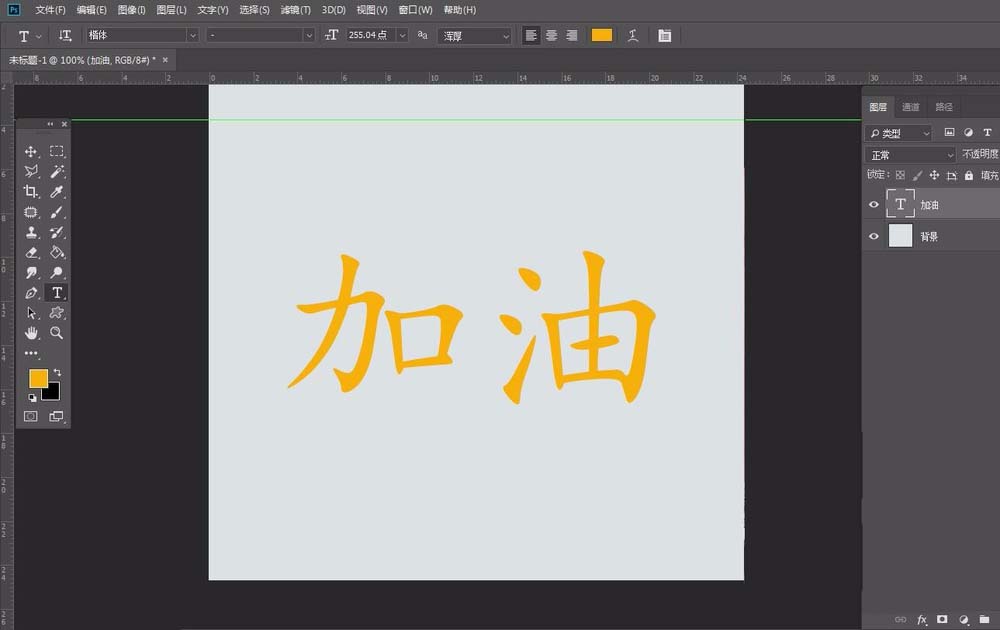
3、用矩形工具做一个矩形出来,颜色和底图一样,大小按CTRL+T去调整
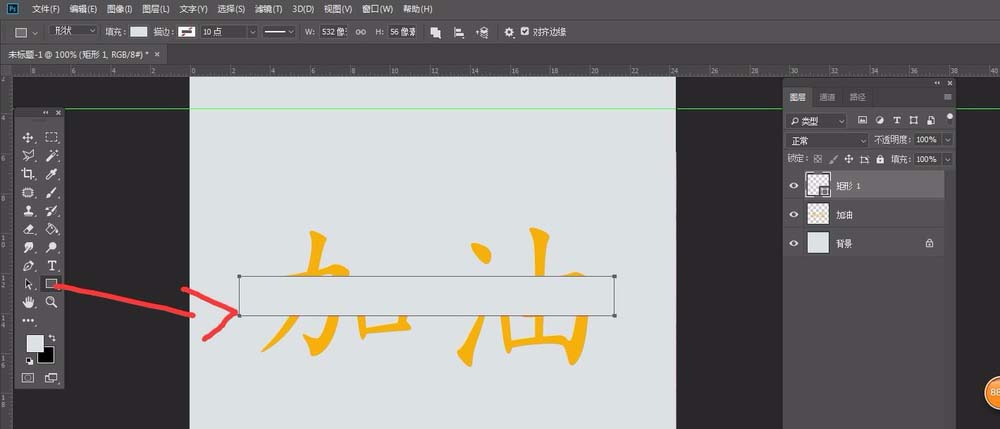
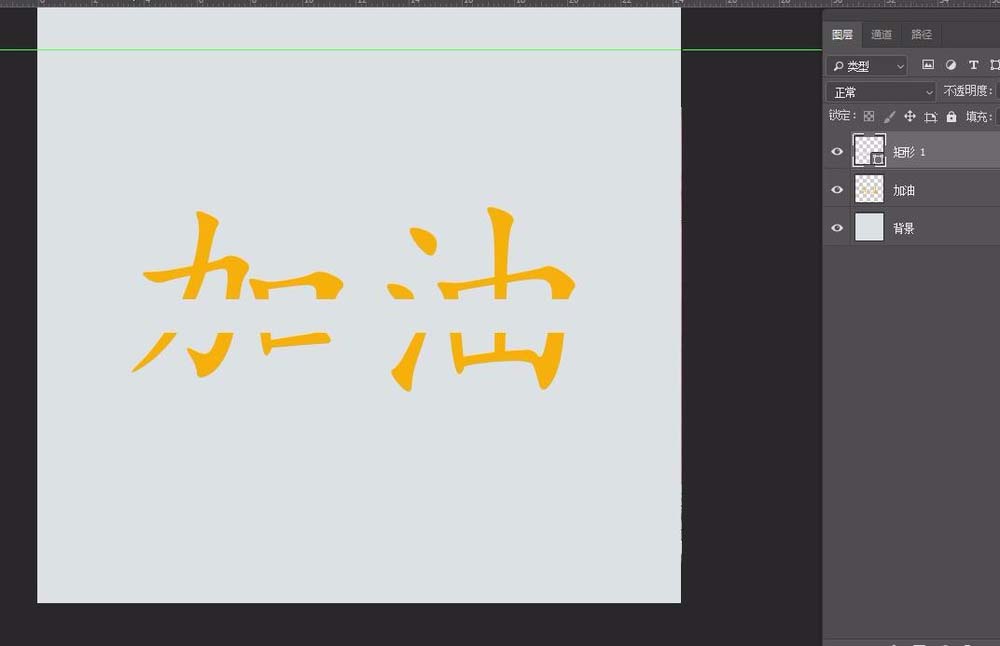
4、再用文字工具打上小的字体,颜色可以自己去配。很简单就完成了。

5、会了之后就可以在照片上做效果了。

相关文章
标签:平面设计
ps中想要设计一款文字,该怎么设计分割文字呢?下面我们就来看看详细的教程。
1、完成效果是这样的


2、先用文字工具输入自己需要的文字,颜色可以设置成自己喜欢的颜色
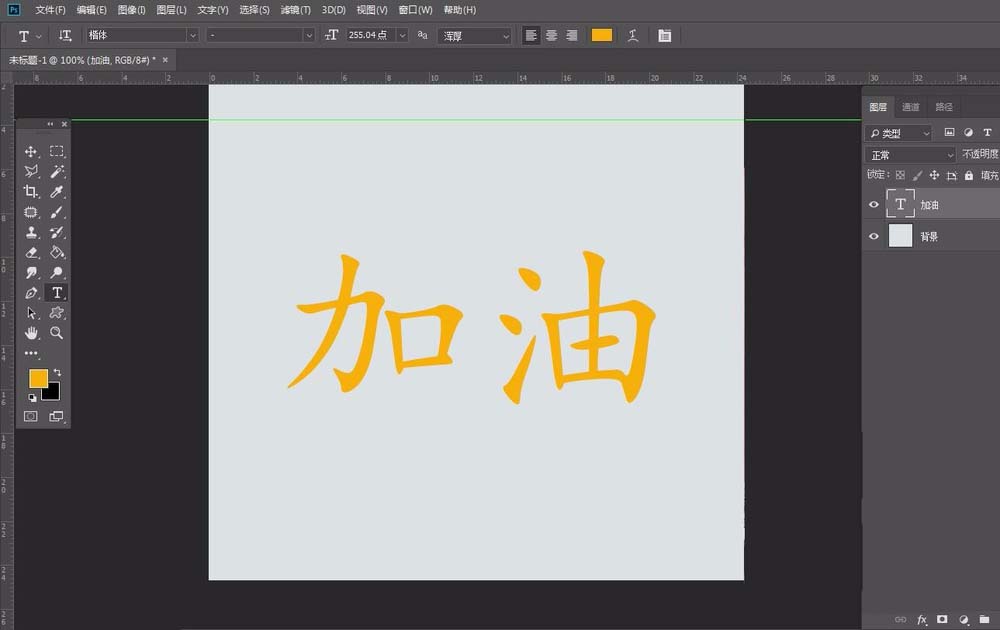
3、用矩形工具做一个矩形出来,颜色和底图一样,大小按CTRL+T去调整
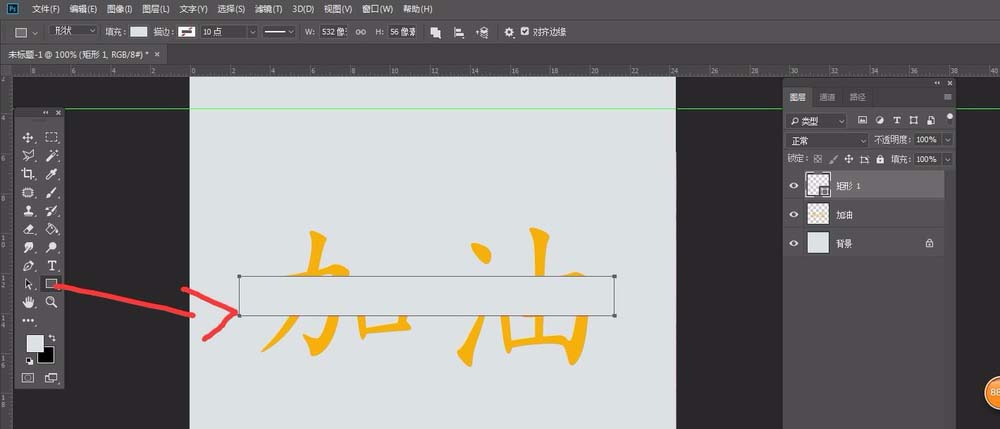
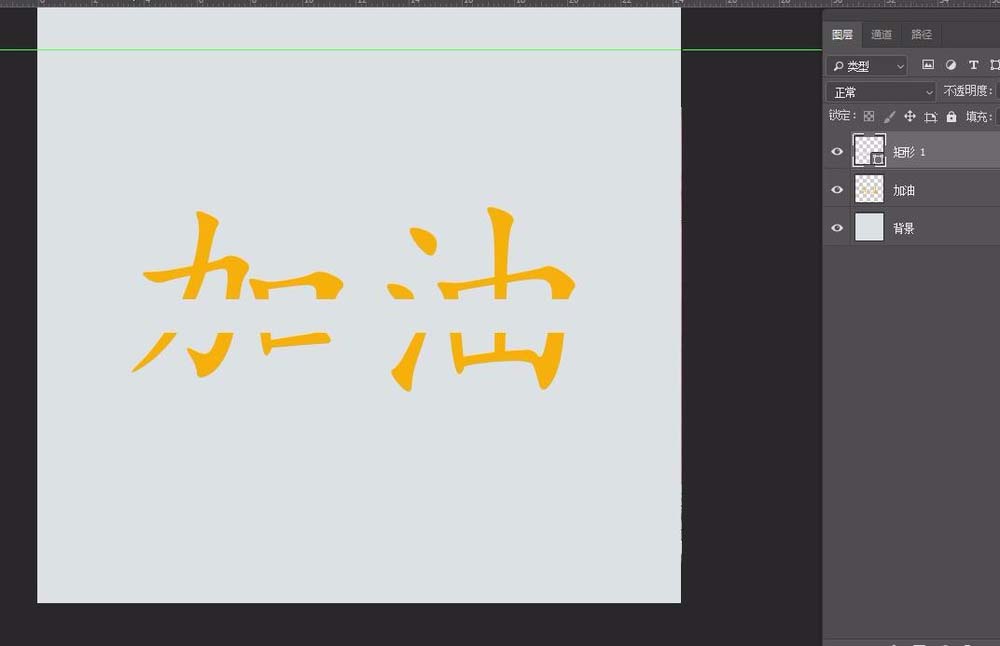
4、再用文字工具打上小的字体,颜色可以自己去配。很简单就完成了。

5、会了之后就可以在照片上做效果了。
